电脑底部任务栏卡住了怎么办
更新时间:2024-01-03 12:45:29作者:jiang
电脑底部任务栏卡住了,无法正常操作,这对于我们的日常使用无疑是一个令人沮丧的问题,当任务栏卡死不动时,我们可能会感到困惑和无奈,不知道该如何解决。幸运的是这个问题通常可以通过一些简单的方法得到解决。本文将介绍几种常见的任务栏卡住的原因,并提供一些有效的解决方法,帮助您快速恢复任务栏的正常功能,让您的电脑运行顺畅。无论您是经验丰富的电脑用户还是新手,都可以从本文中找到适合自己的解决方案。接下来让我们一起来看看如何解决电脑底部任务栏卡住的问题吧!
具体方法:
1.第一步,我们可以看到桌面最下角有很多任务在进行的地方。这个就是任务栏,那么如果任务栏卡住了,我们就得有解决方案。

2.首先,我们按快捷键Ctrl+Alt+delete来调出任务管理器。当任务栏卡住时肯定就是它的程序运行出现错误。
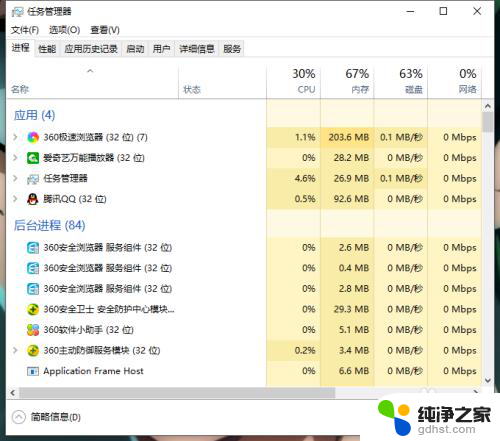
3.接着,我们可以看到有各种任务在后台运行。这个时候我们得往下拉,来找到“Windows 资源管理器”这个选项。
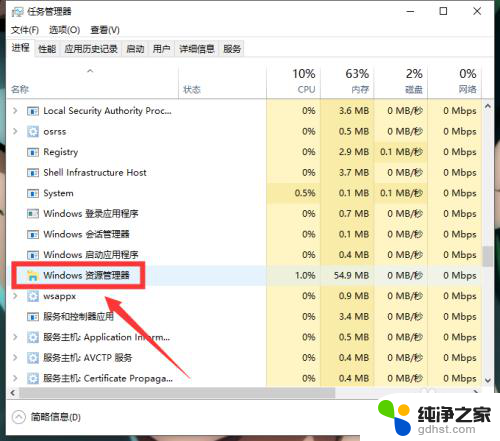
4.最后一步,我们点击“Windows 资源管理器”之后,右下角会跳出一个“重新启动”的按键,点击即可。
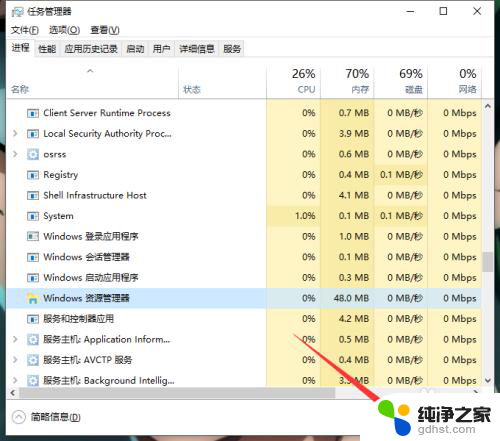
以上就是电脑底部任务栏卡住了怎么办的全部内容,有出现这种现象的朋友可以尝试按照以上方法解决,希望对大家有所帮助。
- 上一篇: wps做好后背景音乐听不了怎么办
- 下一篇: 惠普打印机连接不上电脑
电脑底部任务栏卡住了怎么办相关教程
-
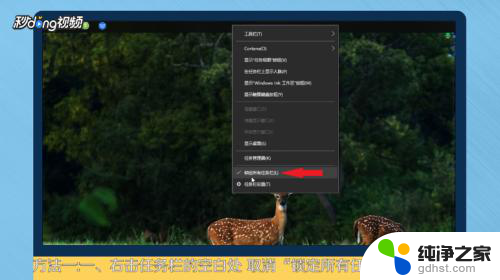 电脑底部的任务栏跑上面了怎么调
电脑底部的任务栏跑上面了怎么调2023-11-15
-
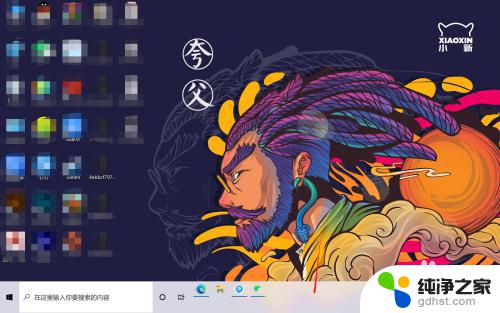 windows底部任务栏怎么设置宽度
windows底部任务栏怎么设置宽度2023-11-06
-
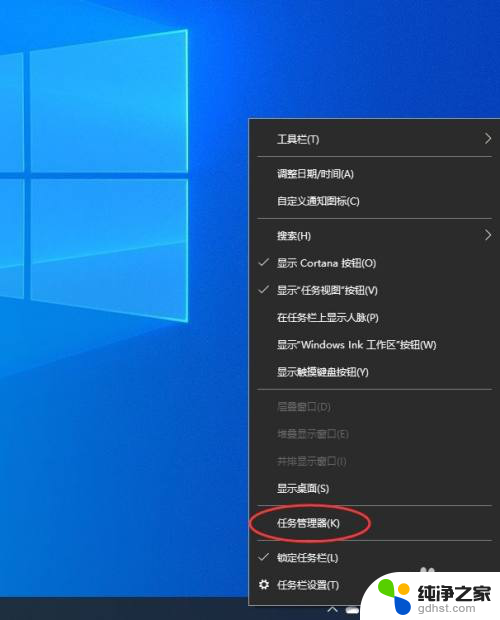 联想电脑底部任务栏无响应
联想电脑底部任务栏无响应2024-04-21
-
 电脑任务栏总是卡死什么原因
电脑任务栏总是卡死什么原因2024-08-06
电脑教程推荐